HP ENVY x360 13-bf実機レビュー
(*当サイトの記事にはアフィリエイト広告が含まれています)
ENVY x360 13-bfは、HPのプレミアムノートに位置づけられるENVYシリーズのノートPC(→ENVYシリーズ一覧)。13.3インチパネルを搭載したコンパクトPCです。
モデル名に「x360」が付いていることからわかるとおり、液晶を360度回転させることのできる2-in-1ノートPCです。

【プロモーション/貸出機材提供:株式会社日本HP】
主な特徴は次のとおり。
- 13.3インチの16:10パネル搭載
- ボディにアルミニウムを採用
- コンパクトボディ
- 液晶を360度回転させることのできる2-in-1ノートPC
- 第12世代インテルCoreプロセッサを採用
- OLED(有機EL)パネル搭載モデルを選択可能
ここでは、ENVY x360 13-bfの特徴・スペック等について解説します。
ENVY x360 13-ay(AMD)実機レビュー
ENVY x360 13-bfは第12世代インテルプロセッサ搭載モデルですが、ENVYシリーズからは、コスパに優れたAMD Ryzenプロセッサを搭載した13インチノートPCとしてENVY x360 13-ay(AMD)も用意されています。詳しくは、ENVY x360 13-ay(AMD)実機レビューを参照してください。
【参考】ENVY x360 13-bf動画
ENVY x360 13-bfに関する動画をYouTubeにアップしています。
- 目次
- 1)洗練されたデザイン
- 2)コンパクト/スリムなボディ
- 3)4つのモードで利用できる2-in-1ノートPC
- 4)スペックをチェック
- 5)パッケージをチェック
- 6)パフォーマンスをチェック
- 7)使い勝手をチェック
- 8)各パーツをチェック
- 9)同梱物をチェック
- まとめ
*ここに記載されているスペック・構成・価格は記事執筆時点のものです。最新情報については必ずHP Webサイトでご確認ください。レビュー機はメーカーの貸出機です。
第12世代インテルCore i7-1250Uプロセッサ+16GBメモリオンボード+1TB SSD+CPU内蔵グラフィックス+2880×1800ドットOLEDパネル搭載
*当サイト向け特別クーポンが提供されています。個人向けPCが7%オフ/法人向けPCが4%オフになるクーポンが利用可能です。【プロモーション/提供:株式会社日本HP】
1)洗練されたデザイン

ENVY x360 13-bfでは、ボディにアルニウムを採用。HPのWebサイトには「リサイクルアルミニウムを採用しており、サステナブルにもこだわった仕上がりになっています」という説明があります。

アルミならではの上質なデザインに仕上がっています。

質感が高く、光が当たったところの反射がとても綺麗。

すごくエレガント。洗練された印象を与えます。

天板部を触るとさらさらしていて、心地いいですね。アルミのため、触るとひんやりします。べとつきにくくて持ちやすいし、指紋や汚れはそれほど目立ちません。

背面部は直線を基調としたデザインを採用。

エッジが効いています。

左側のヒンジ部分に「ENVY」のロゴが印字されています。

カラーリングはナチュラルシルバーのみを用意。上品な色合いです。

ちなみに同じENVYシリーズのAMDプロセッサ搭載モデルのENVY x360 13-ayはナイトフォールブラックを採用。黒を基調としたデザインで落ち着いた仕上がりになっています。

これと比べると、ENVY x360 13-bfは軽快な感じに仕上がっていますね。アーバンっぽいかな。重厚さは感じないです。

キーボード周辺部分およびパームレスト部分もシルバーを採用。キーもシルバー色です。

底面部も、天板部と同じシルバーのカラーリングを採用しているため、統一感がありますね。底面部を触った感触では、ここにはアルミではなく樹脂が用いられているように感じました。

パネルと外枠部分が一体化されたデザインを採用しているため、外枠部分の野暮ったさをまったく感じません。

非常に洗練されたデザインに仕上がっていると思います。

どこに置いても、違和感なく使えそう。
2)コンパクト/スリムなボディ

ENVY x360 13-bfは、13.3インチパネルを搭載したノートPC。

パネルの外枠(ベゼル)が狭いスリムベゼルデザインを採用することで、コンパクトなボディを実現しています。

左右のベゼルは狭いのですが、下辺ベゼルがちょっと広めのため、パネルが高い位置にくるような設計になっています。ちょっとボディが縦方向に大きくなりますが、画面に高さが出るのでちょっと見やすくなるかな。

B5サイズのノートと比べるとこんな感じ。

あまりボディが大きくないので、扱いやすいですね。

厚さは16.9mm(最薄部)しかなく、2-in-1タイプのノートPCとしてはスリムな仕上がりです。

こうして横から見ると、スリムさがよく分かります。

シルエットがシャープで綺麗です。

スリムなので自在に持つことが可能。

これだけスリムだと掴みやすく、さっと持ちあげて移動させることができます。

重量は1.337kg(実測値)。ボディにアルミを用いているため、すごく軽い!というところまではいっていません。

脇に抱えて持ったところ。

掴みやすいし、ボディがコンパクトなので、個人的には外に持ち出して使ってみようと思える重量です。

膝の上で作業してみました。あまりボディが足からはみ出さないので、膝の上でも作業しやすいです。

ビジネスバックから出し入れしてみました。左右の部分が引っかかることもなくスムーズです。

ディパックからもストレス無く取り出せます。
3)4つのモードで利用できる2-in-1ノート
ENVY x360 13-bfは、液晶部分を360度回転させて、4つのスタイル(ノートブック/テント/スタンド/タブレット)に切り替えて使うことができる2-in-1ノートPCです。

こちらはノートブックスタイル。一般的なノートPCのようにキーボードを使うことができます。

テントスタイル。立てて使えば設置場所をそんなにとらないので、狭い場所で使いたいときに便利です。
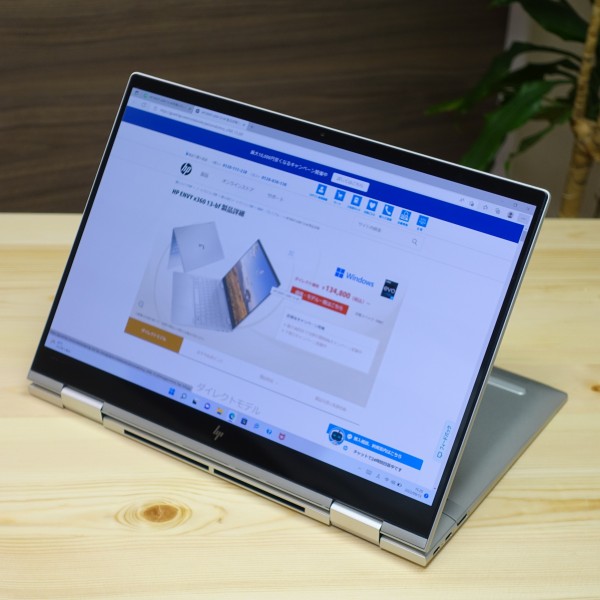
スタンドスタイル。パネルの角度を自在に調整できます。画面との距離が近いので、映像を楽しみたいときに便利。
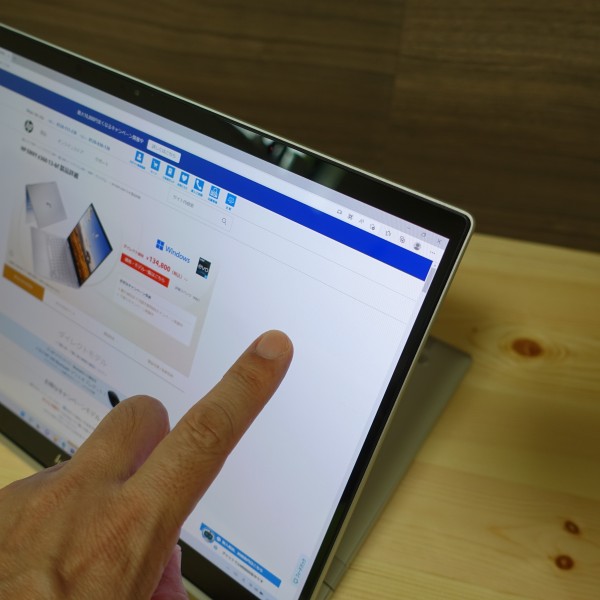
ヒンジ部分は無段階で位置を保持できるので、ディスプレイの角度を自由に調整することができます。また、ヒンジ部分は結構固めになっているので、軽く指でタッチ操作するぐらいで角度が変わってしまうことはありませんでした。

タブレットスタイル。重量が約1.3kgあるので、片手でずっと持っているのは厳しいでしょう。抱えるようにして持つか、机/膝の上で使うのがオススメです。

持って作業する場合、ベゼルが狭いので、誤ってタッチパネル部分を触って誤動作させてしまうことがあるので注意が必要。
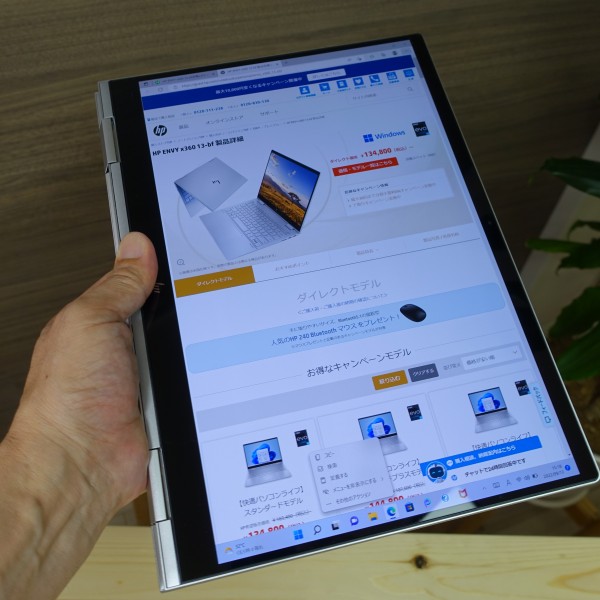
縦横回転表示機能を備えているので、縦表示することもできます。縦に長いWebブラウザなどを見るときに便利です。
片方のベゼル幅が広いので、縦表示するときにはこの部分に指を置いておくと誤動作しにくいと思います。

タブレットスタイルにした状態で横から見たところ。
このようにENVY x360 13-bfは2-in-1 PCなので、状況に応じて最適なスタイルで利用できます。
ペンがあれば、タッチ操作しやすいと思いますが、同梱されていないので別途用意する必要があります。
4)スペックをチェック
ENVY x360 13-bfの主なスペックをチェックします。AMD Ryzenプロセッサ搭載のENVY x360 13-ay(AMD)と比較してみました。
→参考:ENVY x360 13-ay(AMD)実機レビュー
ENVY x360 13-bfでは、OLEDパネル搭載モデルが選べます。さらにボディの奥行きが大きくなっており、少し重くなっています。
| モデル名 | ENVY x360 13-bf | 【参考】 ENVY x360 13-ay1000(AMD) |
| カラーリング | ナチュラルシルバー | ナイトフォールブラック |
| パネル | 13.3インチワイド・WQXGA ブライトビュー(光沢)・
IPSタッチディスプレイ
(2560×1600 / 16:10 / 400nit / 227ppi) 13.3インチワイド・2.8K ブライトビュー(光沢)・OLED タッチディスプレイ (2880×1800 / 16:10 / 400nit / 255ppi) |
13.3インチワイド・フルHDブライトビュー・IPSタッチディスプレイ 16:9 (1920×1080 / 最大1677万色 ) |
| CPU | インテル
Core i5 1230Uプロセッサ インテル Core i7 1250Uプロセッサ |
AMD Ryzen 5 5600U モバイル・プロセッサー AMD Ryzen 7 5800U モバイル・プロセッサー |
| メモリ | 8GB オンボード(4GB
× 2) DDR4x 4266MHz/ 16GB オンボード(8GB × 2) DDR4x 4266MHz |
8GB オンボード (3200MHz, DDR4 SDRAM)/ 16GB オンボード (3200MHz, DDR4 SDRAM) |
| ストレージ | 512GB SSD (PCIe Gen4x4 NVMe M.2)/ 1TB SSD (PCIe Gen4x4 NVMe M.2) |
256GB SSD (PCIe NVMe M.2)/ 512GB SSD (PCIe NVMe M.2)/ 1TB SSD (PCIe NVMe M.2) |
| 光学ドライブ | - | - |
| グラフィックス | インテル Iris Xe グラフィックス (プロセッサーに内蔵) | AMD Radeon グラフィックス (プロセッサーに内蔵) |
| 最大バッテリ駆動時間 | 約17時間(液晶パネル搭載時)/ 約15時間(OLEDパネル搭載時) |
約15時間 |
| サイズ | 約 298 × 216 × 16.9 (最薄部) mm | 約 306×194×15.5(最薄部)- 16.5(最厚部)mm |
| 重量 | 約 1.33 kg | 約 1.25 kg |

インテルEvoプラットフォームに対応しており、いろんなシーンで快適に作業できるよう設計されています。
CPU
CPUは、第12世代インテル Core i5-1230U/ Core i7-1250U搭載モデルを選択可能。
第12世代インテルCoreには、モバイルタイプのPC向けの消費電力の小さい「Uシリーズ」、 標準的な使い方が想定されるPC向けの「Pシリーズ」などいくつかのシリーズが用意されていますが、 その中でもENVY x360 13-bfには「Uシリーズプロセッサ」を採用しており、バッテリ駆動時間の訴求力を高めています。
| CPU | 第12世代インテルCore i5-1230U | 第12世代インテルCore i7-1250U |
| コアの数 | 10 (Performance-cores:2) (Efficient-cores:8) |
10 (Performance-cores:2) (Efficient-cores:8) |
| スレッドの数 | 12 | 12 |
| ターボ・ブースト利用時の最大周波数 | 4.40GHz | 4.70GHz |
| キャッシュ | 12MB | 12MB |
第11世代プロセッサでは同じ特徴を持つコアが搭載されていましたが、第12世代プロセッサでは特徴の異なる2種類のコア(Performance-coresとEfficient-cores)が搭載されています。
コア数を増やすことでマルチスレッド性能は向上しますが、消費電力が大きくなってしまいます。第12世代プロセッサでは、パフォーマンスが低めながら消費電力の小さいEfficient-coresとパフォーマンスが高いPerformance-coresを使い分けることにより、パフォーマンスを高めつつ消費電力を抑えることができるようになっています。
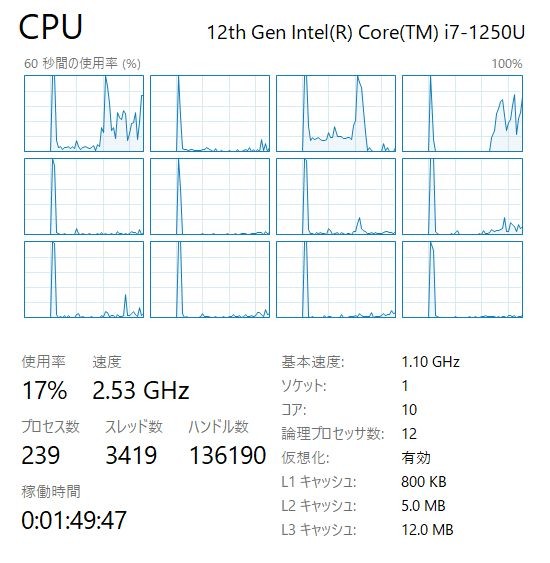
レビュー機には、第12世代インテルCore i7-1250Uプロセッサを搭載。
メモリ
メモリは8GB/16GB搭載モデルを用意。Web閲覧/ビジネスアプリの操作/動画再生といった、比較的負荷の軽いタスクを処理する場合には8GBのメモリ容量で十分ですが、高い負荷がかかったり、マルチタスクを実行したりする場合に、処理がもたつくケースがあります。
16GB搭載モデルも選ぶことができるので、よりパフォーマンスを重視したいのであれば、16GBメモリ搭載モデルがオススメです。
| メモリ容量 | 説明 | |
| 8GB | ↓ ↓ 快適 |
一般的なタスク(Web閲覧/メール/ビジネスアプリの操作/動画再生)であれば、それほどストレスなく処理できるレベルのパフォーマンスを確保できると思います。 |
| 16GB | 負荷のかかる処理を快適に実行したい場合には、16GB以上のメモリを積むことをオススメします。 |
なおオンボードメモリを採用しているため、購入後に交換することはできません。どんな使い方をしたいのかによって、購入時にメモリ容量を決定する必要があります。
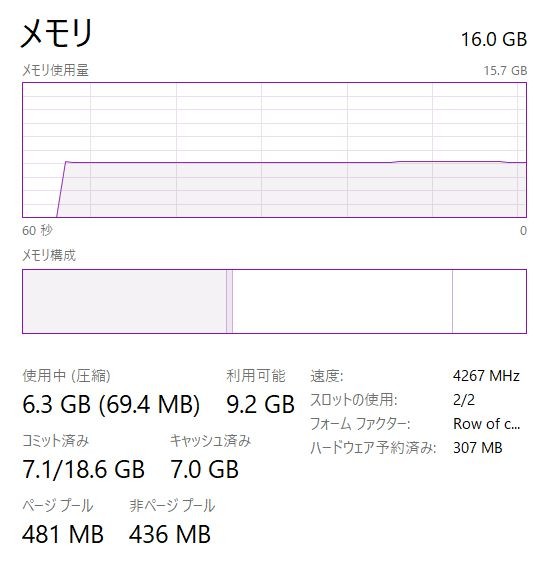
レビュー機には16GBメモリを搭載。
ストレージ
ストレージには、HDDよりも高速アクセスできるSSDを搭載。512GB/1TBの容量を搭載したモデルを選べます。

レビュー機には1TB SSDを搭載。WD(ウエスタンデジタル)製のSSDを搭載しています。
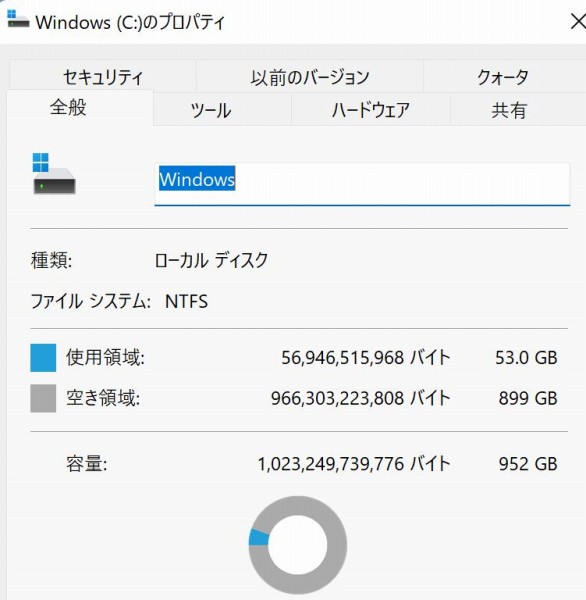
ちなみに使用開始時の空き容量は899GBでした(構成等によって空き容量は異なるので参考程度にしてください)。
グラフィクス
グラフィックスは、CPU内蔵タイプのインテ Iris Xeグラフィックスを搭載。NVIDIA GeForceシリーズなど、高性能なグラフィックス搭載モデルは用意されていません。
スペックまとめ
コンパクトノートPCとして、基本性能は充実していると思います。Web閲覧/ビジネスアプリの一般的な操作/動画再生といった、比較的負荷のかからないタスクであれば快適に処理できると思います。CPU内蔵タイプのグラフィックスしか選択できないので、動画/画像編集など負荷のかかる作業をサクサクこなすのは厳しいかもしれませんが、この後の「パフォーマンスをチェック」の項目で説明するように、構成を選べば、負荷が中程度のゲームを「快適」に楽しむことができます。
5)パッケージをチェック
HP ENVY x360 13-bfのパッケージ別のスペックは次のとおり。
| モデル名 | スタンダードモデル | スタンダードプラスモデル | パフォーマンスモデル |
| ディスプレイ | 13.3インチワイド・WQXGA (2560×1600) | 13.3インチワイド・2.8K(2880×1800)・OLED | |
| CPU | インテル Core i5-1230U | インテル Core i7-1250U | |
| メモリ | 8GBオンボード | 16GBオンボード | |
| ストレージ | 512GB SSD | 1TB SSD | |
| 割引後価格 (税込) | 完売 |
【快適パソコンライフ!】 154,800円~ |
【快適パソコンライフ!】 174,800円~ |
(*価格は2024/1/12時点(税込))
現時点でスタンダードモデル/スタンダードプラス/パフォーマンスモデルの3つのモデルを用意。
ディスプレイ/CPU/メモリ容量/ストレージ容量の4つの項目を選択できます。
コスパ重視ならバランスのとれたスタンダードモデル。他の2つのモデルは表示の綺麗なOLEDパネルを搭載しているので、パネル表示にこだわりたい人にオススメ。
6)パフォーマンスをチェック
ENVY x360 13-bfのパフォーマンスをチェックしてみました。レビュー機のスペックは次のとおり。
第12世代インテルCore i7-1250Uプロセッサ+16GBメモリオンボード+1TB SSD+CPU内蔵グラフィックス+2880×1800ドットOLEDパネル搭載
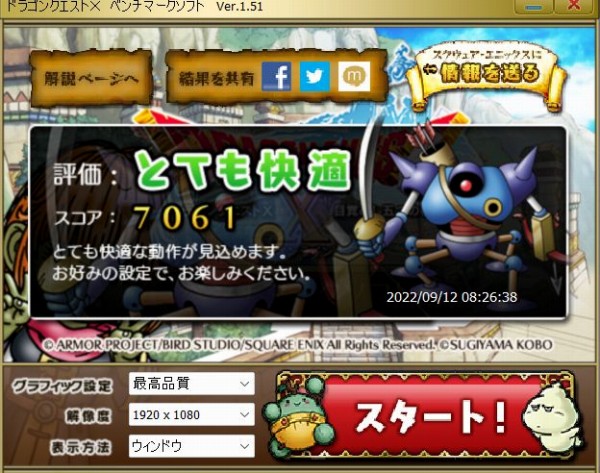
負荷が軽めのゲーム「ドラゴンクエストX」のベンチマークソフトを実行してみました。スコアは次のとおり。
| 画質 | 解像度 | スコア/評価 |
| 最高品質 | 1920×1080 | 7061/とても快適 |

負荷が中程度のゲーム「ファイナルファンタジー14 漆黒の反逆者」のベンチマークソフトの結果は次のとおり。
| 画質 | 解像度 | スコア/評価 |
| 標準品質 (ノートPC) | 1920×1080 | 6658/とても快適 |
| 高品質 (ノートPC) | 1920×1080 | 4972/快適 |
| 最高品質 | 1920×1080 | 3543/快適 |
負荷が中程度までのゲームであれば、高品質でも快適に楽しめるという結果が出ています。

重い負荷のかかる「ファイナルファンタジー15」ベンチマークの結果は上のとおり。やはりCPU内蔵グラフィックスでは、負荷がかかるゲームを快適に動かすのは厳しいようです。
7)特徴・使い勝手をチェック
HP ENVY x360 13-bfの特徴・使い勝手をチェックします。
搭載している端子類
HP ENVY x360 13-bfに搭載されている端子類は次のとおり。
- SuperSpeed USB Type-A 10Gbps ×2 (うち1ポートは電源オフUSBチャージ機能対応)
- Thunderbolt 4 with USB4 Type-C 40Gbps ×2 (PowerDelivery、DisplayPort 1.4、電源オフUSBチャージ機能対応)、
- ヘッドフォン出力/マイク入力コンボポート×1
- microSDカードリーダー
HDMI映像出力端子、LAN端子は搭載されていません。
| USB端子 | 個数/場所 |
| USB Type-A | 1個/右側面部 1個/左側面部 |
| USB Type-C | 2個/右側面部 |
従来から使われているUSB Type-A端子を2個搭載しているので、これまでのUSBデバイスを引き続き使用したい人も安心して使えます。 また、より小さくて前後の向きのないType-C端子も2個搭載しています。USBは合計4個搭載。Type-A端子は左右の側面部に配置されています。
| USB Type-C | 説明 | 本モデルでの対応 | 備考 |
| Alt Mode-DisplayPort | 外部映像出力可能 | ○ | Alt mode対応のUSB Type-Cケーブル必要 |
| PowerDelivery対応 | 受給電可能 | ○ | 高速充電可能 |
Thunderbolt 4 |
最大40Gbpsで転送可能 | ○ |
USB Type-C端子は、Alt Mode-DisplayPortに対応しているため、外部映像出力が可能。PowerDeliveryにも対応しているため、充電も可能です。Thunderbolt 4にも対応しており、対応デバイス/ケーブルに接続すれば、最大40Gbpsでデータ転送できます。

自分の持っているモバイルバッテリをUSB Type-C端子に接続したところ、充電することができました。
対応するモバイルバッテリを用意すれば、外出先でも充電できます。
外部映像出力
HP ENVY x360 13-bfは、外部映像出力端子として、USB Type-C端子(DisplayPort対応)を利用できます。外部出力端子として一般的に利用されることの多いHDMI端子は搭載されていないので、注意が必要です。
外部出力するには、USB Type-C映像入力端子を搭載したモニタを用意するか、USB TypeCを他の映像出力端子に変換するアダプタを活用する必要があります。

USB Type-C映像入力端子を搭載した24インチモニタとUSB Type-Cケーブルを介して接続しました。
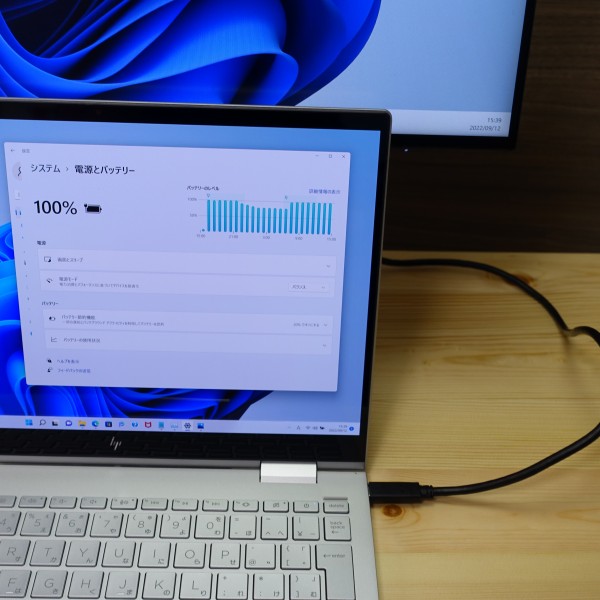
ENVY x360 13-bfに搭載しているUSB Type-C端子はPowerDeliveryに対応しているので、充電することが可能(モニタも給電機能を搭載したモデル)。
ただし、映像出力と同時に充電も実行するには、モニタ側の最大対応電源がPCの電源を上回っている必要があります。ENVY x360 13-bfの場合、65W型のACアダプタを採用していますが、今回使用している24インチモニタは最大65Wの電源を使用できるため、充電可能でした。

USB Type-C端子は2つ搭載されていますが、どちらでも映像出力+充電を実行できます。
USB Type-Cケーブル一本接続するだけで、外部映像出力と充電を同時に行えるのはすごく便利です。利用できる端子類が1つ増えるほか、ケーブルを2本接続する手間を省けます。

2つあるUSB Type-C端子経由で、24インチモニタと4Kテレビに接続したところ、3画面同時出力することができました。

24インチモニタにはUSB Type-Cケーブル経由、4Kテレビには、USB Type-C-HDMI変換アダプタを介してHDMIケーブルで接続しています。
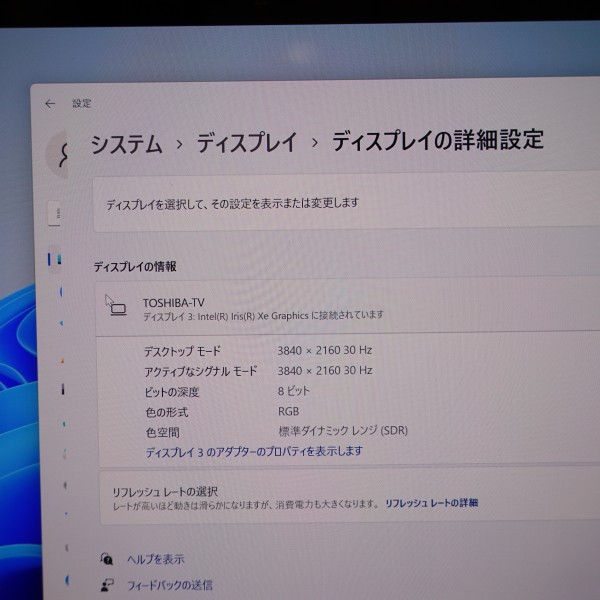
4Kテレビには4Kの解像度(3840×2160ドット)で出力できました。ただし、リフレッシュレートは、30Hzに設定されてしまうので注意が必要です(ENVY x360 13-bfに搭載されているパネルのリフレッシュレートは60Hz)。
高画質なWebカメラ

パネル上部にWebカメラを配置。カメラアプリを起動すると、カメラ右横のランプが点灯します。

一般的なノートPCの場合、92万画素レベルのカメラが搭載されることが多いのですが、ENVY x360 13-bfでは約500万画素のカメラを搭載。
上の画像は、搭載しているWebカメラで撮影した画像。非常に綺麗に撮影できています。92万画素のカメラを搭載したモデルと見比べてみましょう。

こちらがENVY x360 13-bfのカメラで撮影した画像。

こちらが、92万画素のカメラで撮影した画像。ENVY x360 13-bfの方が、画質に粗さが目立たず、滑らかに表現されています。
実際にカメラの前に立つと、肌が綺麗に表現できているように感じました。オンライン会議などでWebカメラを使うケースが増えていますが、別途高画質なWebカメラを購入しなくても、この内蔵カメラで満足できるという人も多いと思います。
照明アプリを用意
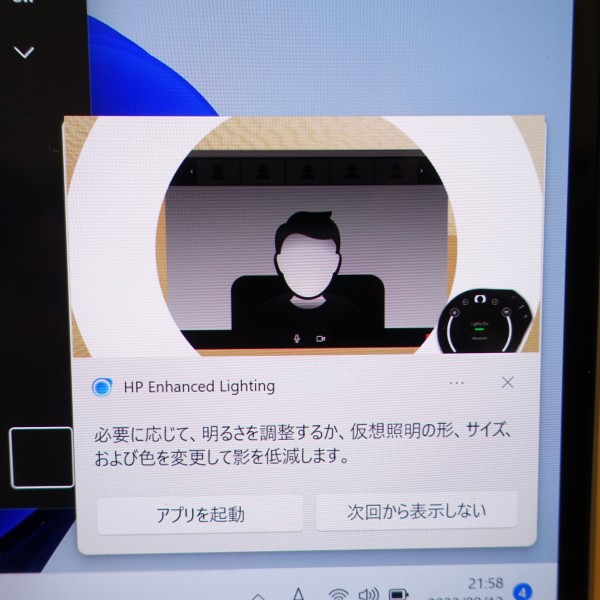
「HP Enhancd Lightning」というアプリが同梱されており、カメラ使用時に被写体を明るく照らすことができます。

アプリを起動すると、上の画像のように白い円が画面に表示されます。白く光らせることで、被写体を明るく照らし出せる、ということのようです。ちょっと暗いな、と思ったら、いちいち照明を用意しなくても明るく撮影できるのは便利かもしれません。
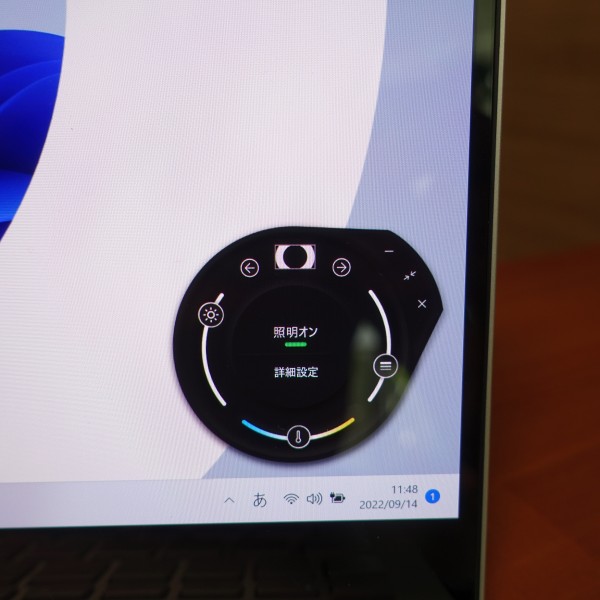
右下に表示されるコントローラで設定可能。照明部分の幅を変更したり、明るさを調整したり、色を黄色/青色に変更したり、照明の形を「ドーナツ状」「四角」「縦棒」に変更したりできます。
カメラオン/オフボタン搭載

電源ボタンの左にカメラオン/オフボタンを配置。このボタンを押すことで、Webカメラのオン/オフを切り替えることができ、画像・映像の流出問題が発生するのを回避できます。

カメラをオフにすると、物理的にカメラが隠されます。上の写真はカメラが利用可能な状態。

上の写真はカメラを利用できない状態。カメラ部分が覆われているのがわかります。物理的にカメラが使えなくなります。
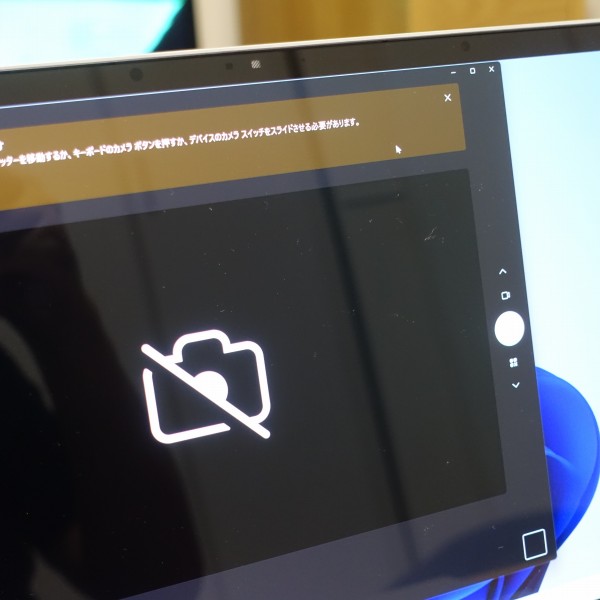
ボタンを押すと、どの状態になったのかが画面に表示されます(上の写真は、カメラが利用できない状態に切り替わったことを示しています)。

またカメラが利用できない状態だと、ボタンのオレンジ色のランプが点灯するので、カメラがどの状態にあるのかを一目で確認できます。
スピーカー/マイクミュート機能搭載
HP ENVY x360 13-bfには、スピーカー/マイクをミュートする機能が搭載されています。

F5キーを押すことにより、スピーカーのオン/オフの切り替えが可能。オフの場合、オレンジ色のライトが点灯します。

F8キーでマイクのオン/オフの切り替えが可能です。こちらもオフの状態でオレンジ色のライトが点灯します。オンライン会議中に、こちらの音声を相手に聞かせたくない場合、ワンタッチでマイクをオフにできるので便利です。
なお、マイクはデュアルマイクです。

さきほどのカメラオン/オフボタンを使えば、ボタン3つ押すだけで、カメラオフ/マイクミュート/スピーカーオフを実行できます。
電源ボタン
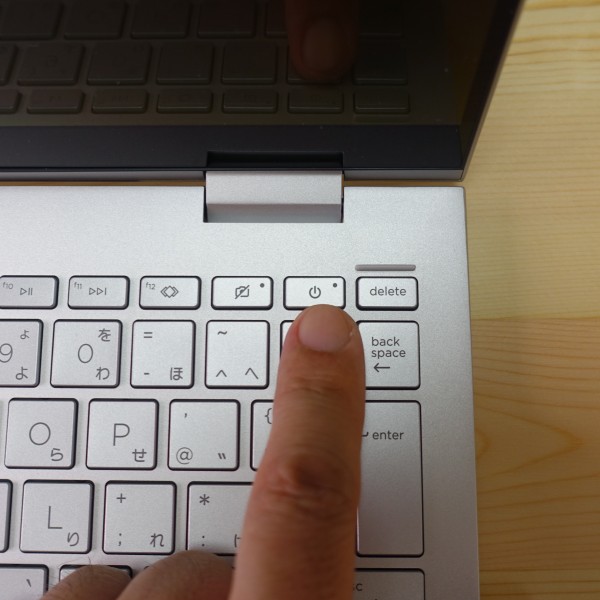
電源ボタンは、キーボードの右上、deleteキーの左横に配置されています。

電源をオンすると、電源ボタンのライトが点灯します。この位置に電源ボタンがあると、deleteキーを押そうとして電源ボタンを押してしまうことがありますが、誤って押しても誤動作することはありませんでした。
起動時間
起動(電源ボタンを押してからデスクトップ画面が表示されるまで)を計測してみました。
1回目→28.86秒/2回目→29.52秒/3回目→28.87秒
HP Webサイトに「OS起動はわずか10秒程度」という記載があるので、複数回起動してみたのですが、約29秒かかります。ちょっと待たされる感じはありますね(*マシンの構成等により、起動時間が異なってくると思うのであくまで参考程度にしてください)。
顔認証機能搭載
ENVY x360 13-bfには顔認証機能を搭載。キーボードを使わなくても、登録した顔をカメラに向ければ、ログインできます。指紋認証機能は搭載されていません。
騒音・排熱

ENVY x360 13-bfでは、背面部中央と底面部に通気孔が配置されています。
負荷がかからない一般的なタスクの場合、ファンの音が気になることはありませんでした。
ベンチマーク(ファイナルファンタジー15)を実行したところ、底面部はそれほど熱くならならず、底面部全体がほんわり温かく程度で、触っても大丈夫でした。
ベンチマーク実行時、ファンの回転が上がり、風切り音が大きくなります。でも、ちょっと耳障りに感じるぐらいで すごくうるさいとは感じかなかったですね(個人的感想です。音/熱の受け取り方は個人によって大きく異なると思います。またマシンの使用状況/環境等によって、生じる騒音/熱は異なってくると思うので、あくまで参考程度にしてください)。
HP Command Center
同梱されている「HP Command Center」ツールを使えば、デバイスの設定を変更できます。
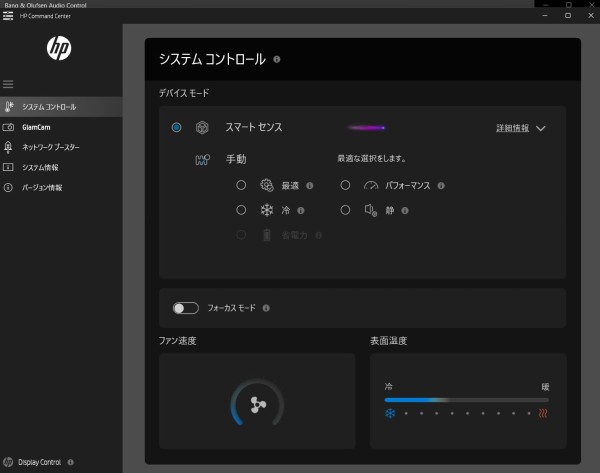
「システム コントロール」の「デバイスモード」で「スマートセンス」or「手動」のいずれかを選べます。

「スマートセンス」を選択すれば、自動的にシステムに適合したモードが選べます。
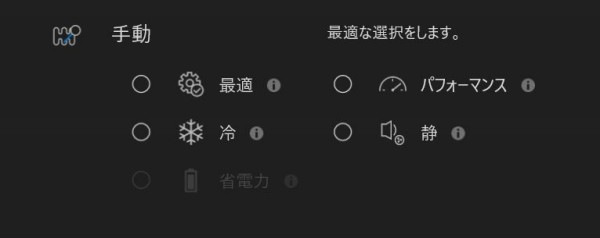
「手動」の場合、「最適」「パフォーマンス」「冷」「静」の中から自分のニーズにあったモードを選べます。
今は「パフォーマンスを上げたい」、「静かに使いたい」などの場合に、手動で設定できるのは便利だと思います。

一番下の[ファン速度」、「表面温度」でマシンの状態を確認できます。
OMEN Gaming Hub
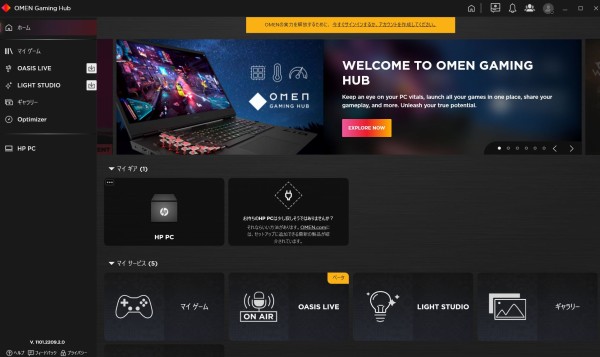
ENVY x360 13-bfはゲーミングPCではありませんが、HPのゲーミングシリーズOMENで利用される「OMEN Gaming Hub」ツールを利用できます。
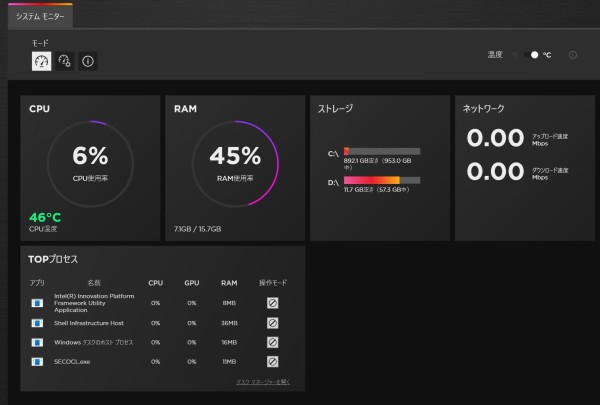
「システムモニター」画面で、CPU/RAMの使用状況、ストレージ容量、ネットワーク状況などを一目で確認できます。
バッテリ駆動時間
スペックに記載されている最大バッテリ駆動時間は液晶パネル搭載モデルで最大17時間、OLED(有機EL)パネル搭載モデルで最大15時間。カタログ値なので、実際に利用できる時間は短くなると思います。
充電時間
HPファーストチャージに対応しており、Webサイトの説明によると45分の充電で最大50%充電できます。実際にスタンバイにした状態で充電してみたところ、45分で約53%充電することができました。
このぐらいのペースで充電できるのであれば、バッテリが少なくて急いで充電する必要がある場合でも、短時間である程度の充電をすることができると思います。
BANG&OLUFSENテクノロジー対応スピーカーを搭載

HP ENVY x360 13-bfは、北欧の高級オーディオブランド「Bang & Olufsen社」と共同で開発したサウンドシステムを搭載しています。

底面部の前面部寄りの左右にスピーカーを配置したデュアルスピーカーシステムを採用。

この位置にスピーカーがあると、床に音が反射するため、広がりのあるサウンドを楽しめます。ただし、手の位置によっては、音が遮られることがあります。
音楽を聴いてみましたが、シャカシャカする感じや、こもった感じはないですね。クリア感があって聞きやすいです(あくまで個人的感想です)。
絵文字を簡単に使える

SNS全盛時代らしく、ENVY x360 13-bfには、絵文字を簡単に使うためのツールが同梱されています。F1キーを押すと、
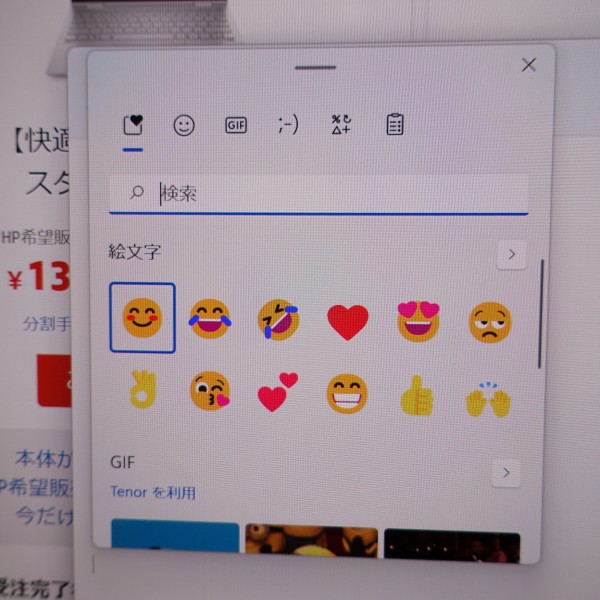
画面右下に、上の画像のような絵文字メニューが表示されます。多彩な絵文字が用意されているので、簡単に選んで利用できます。
8)各パーツをチェック
HP ENVY x360 13-bfの各パーツをチェックします。
ディスプレイ

13.3インチパネルを搭載。一般的なパネルの場合、縦横比は16:9ですが、ENVY x360 13-bfでは、縦方向に広い16:10のパネルを搭載しています。
ディスプレイには、液晶パネル/OLED(有機EL)パネル搭載モデルを選べます。各パネルのスペックは次のとおり。
| 液晶パネル | OLED(有機EL)パネル | |
| パネル | 13.3インチ 16:10 IPS | 13.3インチ 16:10 OLED |
| 最大解像度 | WQXGA(2560×1600ドット) | 2.8K(2880×1800ドット) |
| 光沢/非光沢 | 光沢 | 光沢 |
| PPI(1インチあたりの画素数) | 227ppi | 255ppi |
| 輝度 | 400nit | 400nit |
| タッチ対応 | 対応 | 対応 |
| バッテリ駆動時間 | 最大17時間 | 最大15時間 |
液晶パネルは表示の綺麗なIPSパネルを採用。IPSパネルなので広い視野角を確保できます。
最大解像度は、WQXGA(2560×1600ドット)。このクラスのノートPCの場合、フルHD(1920×1080ドット)のパネルを搭載するケースが多いのですが、ENVY x360 13-bfでは標準でワンクラス上のパネルを採用。精細感のある表示が可能です。
液晶パネルの方がバッテリ駆動時間が長いので、駆動時間を重視するのであれば液晶パネル搭載モデルがおすすめ。
OLEDパネルも、2.8K(2880×1800ドット)の高精細パネルを採用。こちらのパネルの方がわずかに解像度が高いです。OLEDパネルの主なメリット/デメリットは次のとおり。
- 高画質
- 黒をしっかり表現できる
- レスポンスが速い
- 焼き付きが発生しやすい
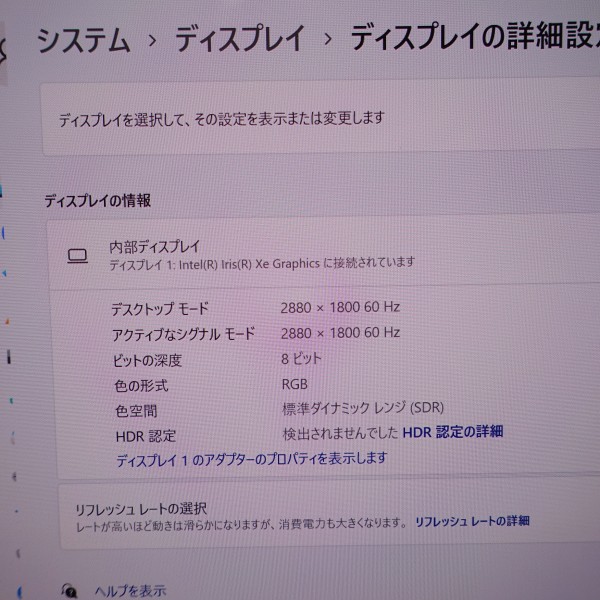
レビュー機は、OLEDパネル搭載モデルです。

黒がしっかり表現されるほか、色の表現が鮮やかです。

ムラのない均一な表示です。

瑞々しく表現されます。輝度400nitの明るいパネルを採用。

自分で撮影した風景写真を映し出してみましたが、色の表現が鮮やか。

14インチの非光沢液晶パネル搭載ノートPCに同じ画像を出力してみました。上の画像の右のENVY x360 13-bfの方が、色が鮮やかで、黒い部分もより黒く表現できているのがわかります。左の液晶パネルの方が、ちょっと表示が淡い感じがします。見た瞬間に違いがわかります。
映像を見ても、OLEDパネルの方が、しっとりとした色調で、見ていて楽しくなるレベルです。動画を視聴してしたが、圧倒的な描写力/しっとりとした色調で臨場感があり、表現に深みを感じました。表示の綺麗さにこだわりたい/映画や動画の世界に浸りたいのなら、OLEDパネルの方が断然オススメですね。
ただし、OLEDパネル方が赤や黄色の暖色系が強く出る傾向にあるので、個人の好みによって好き嫌いができるかもしれません。

OLEDパネルの場合、広い色域を表現できるデジタルシネマの規格DCI-P3のカバー率100%を実現し、広い色範囲を表示することが可能。一般的なモニタよりも、多くの色を忠実に表現できるため、クリエイティブワークにも使えます。
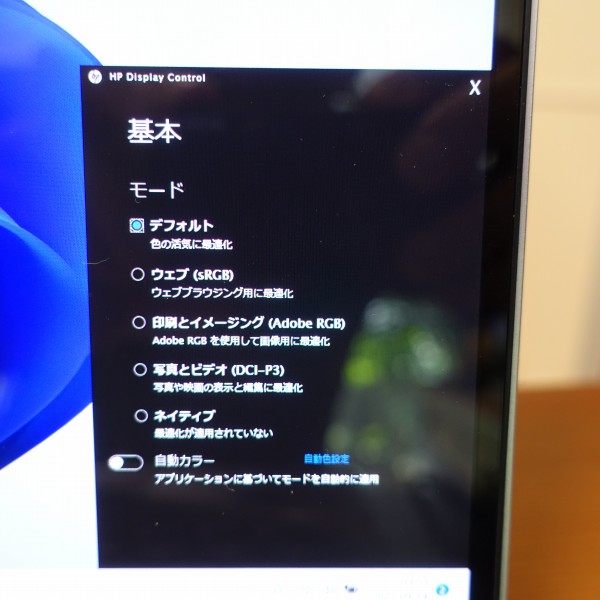
OLEDパネルを搭載したレビュー機の場合、「HP Display Control」ツールが用意されており、起動すると画面右下に上の画像のようなメニューが表示されます。「デフォルト」に加え「ウェブ(RGB)」「印刷とイメージング(Adobe RGB)」「写真とビデオ(DCI-P3)」「ネイティブ」のモードから選択可能。また自動カラーを選んで自動的に調整することも可能です。
現在行っている作業に合わせて表示モードを選べます。

OLEDパネルは視野角も広く、斜め方向から見ても、見え方に変化はほとんどありません。

光沢パネルを採用しているため、描写が鮮やかですが、角度によっては照明などの映り込みが発生するため、その場合は適宜角度を調整する必要があります。
| パネル | 特徴 |
| 光沢パネル | ○鮮やかな画質で楽しめる ×映り込みが発生しやすく、目が疲れやすい |
| 非光沢パネル | ○映り込みが発生しづらく目への負担を軽減できる ×光沢パネルに比べて鮮やかさに劣る ×表面がざらざらしているのでペンが摩耗しやすい |

非光沢パネルと比べてみると、その差は歴然としています。上の画像の左の非光沢パネル搭載モデルは、照明が映り込んでもにぶく反射する程度ですが、右のENVY x360 13-bfの場合、照明がはっきりと映り込んでいます。
個人的には、映り込みが発生しにくく、長時間見続けても目が疲れにくい非光沢パネルの方が使いやすいですね。
オプションで非光沢パネルも選べると良かったのですが、残念ながら選択肢は用意されていません。
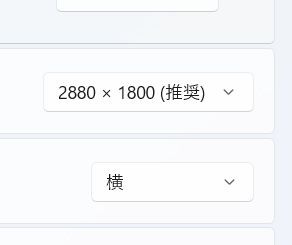
OLEDパネルの最大解像度は2880×1800ドット。
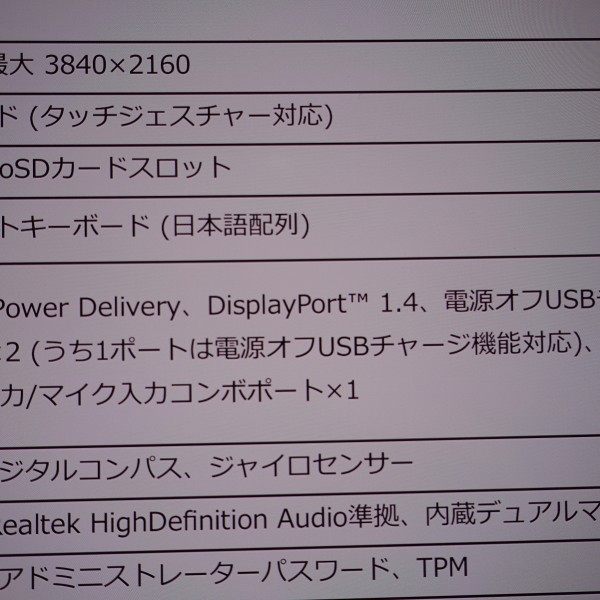
解像度が高いため、文字表示も滑らかです。
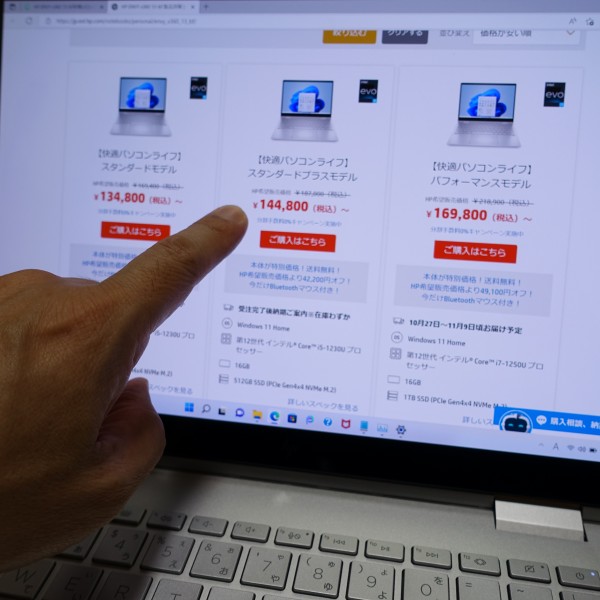
タッチパネルを搭載。タッチ操作の反応も良好です。

一般的な使い方をするので画質はそこそこでいい/価格を重視したいのであれば液晶パネルで十分だと思います。画面表示にこだわりたい、臨場感溢れる動画を楽しみたい、というのであればOLEDパネルの方がおすすめですが、バッテリ駆動時間が短くなります。
キーボード

キーボードについて見ていきましょう。

個別のキーが独立したセパレートタイプを採用。左上の半角/全角キーがちょっと小さめ。

テンキーは非搭載。

以前のHPノートPCの場合、上の画像のように、Enterキーの右横に一列キーが配置されているモデルがあり、Enterキーを押そうとして誤ってこちらのキーを押してしまうことがありました。

しかし、ENVY x360 13-bfでは、上の画像のように、一番右のキー列が排除されました。この結果、Enterキーを押そうとして押し間違えが発生するのを回避できます。

キートップのフォントが結構大きめですが、

斜め上から見るとちょっとフォントが認識づらく感じることがありました。もう少しフォントを黒くしてくれると認識しやすいと思うのですが・・・

キーストローク(キーを押し込む深さ)は約1.3mm。

ちょっと浅めですが、反発力もほどよくあり、使っているとそんなに気にならないですね。軽く押せば反応してくれます。

キーピッチ(キー間の距離)は約19mm。コンパクトノートPCながら、フルサイズのキーボードと同程度のキーピッチを確保しています。

なので窮屈な感じはありません。快適なキータイピングが可能です。

リフトヒンジを採用していないため、キーボード自体に傾斜がありません。傾斜があるキーボードに慣れていると、傾斜がないとちょっと違和感を感じますね。慣れれば大丈夫だと思いますけど。

HP ENVY x360 13-bfには、キーボードにホワイトのバックライトを装備。暗い環境でも作業しやすいです。バックライトの明るさは2段階の設定が可能。

F4キーを押すことで、明るさ大→明るさ小→オフの切り替えが可能です。
タッチパッド

タッチパッドはクリックボタンが一体となったタイプを採用。

表面はつるつるしており、滑りがいいですね。
左側面部

左側面部には、ボディの奥の方に端子類を配置。

写真左から順に、ヘッドフォン出力/マイク入力コンボポート、microSDカードスロット、SuperSpeed USB Type-A 10Gbps (HP Sleep and Charge)が配置されています。

USB Type-A端子は、デバイス/ケーブルを接続する際に、下半分を押し広げて使うタイプです。

左側面部の端子類にケーブル/デバイスを接続したところ。
右側面部

右側面部にも、ボディの奥の方に端子類を配置。

写真左から順に、SuperSpeed USB Type-A 10Gbps、Thunderbolt 4 with USB4 Type-C 40Gbps ×2が配置されています。
こちらのUSB Type-A端子も、押し広げて使うタイプです。

右側面部の端子類にケーブル/デバイスを接続してみました。

左右のすべての端子類にケーブル/デバイスを接続するとこんな感じになります。ボディの手前側にデバイス/ケーブルが来ないため、キーボード操作時にケーブル類が邪魔になることはないと思います。
背面部

背面部に端子類は配置されていません。

中央に通気孔が配置されています。
前面部

前面部の中央には窪みが設定されており、

カバーを開くときに手を入れやすいです。カバーは途中までは片手で開けることができますが、開け切るには両手を使う必要がありました。
底面部

底面部。中央に通気孔が配置されています。
9)同梱物をチェック
HP ENVY x360 13-bfの同梱物をチェックします。

ACアダプタと電源ケーブルに加え、コンセントのみのパーツも同梱されています。

ACアダプタは片手で握れるくらいの大きさ。

厚さもそれほどなく、凸凹がないので、鞄の中に収納しやすいと思います。

65W型のACアダプタを採用。

ケーブル部分は布のような生地で補強されており、破断しにくいよう対策が施されています。ACアダプタに巻きつけてストッパで固定することが可能。

ケーブルは細めで、そんなに固くないので、

取り回ししやすいと思います。

接続端子には、USB Type-C端子を採用。

右側面部に配置されている2つのUSB Type-C端子のどちらに接続しても充電可能。

ACアダプタと電源ケーブルを合わせた重量は301g。

コンセントのみもパーツも同梱されています。このパーツを使えば、より軽量化できます。

ACアダプタとコンセントのみのパーツを合わせた重量は236g。ケーブルを持ち歩く場合に比べて、65g軽量化できます。
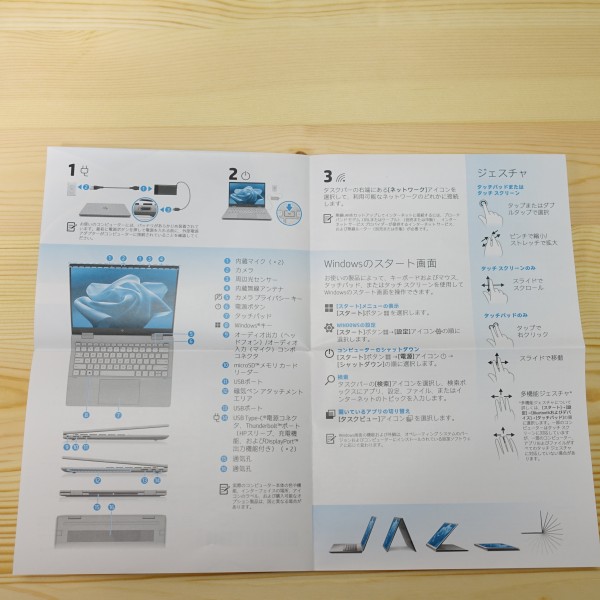
各パーツ詳細などを示したペーパーも同梱されています。
まとめ

以上、ENVY x360 13-bfについて見てきました。主な特徴は次のとおり。
- 13.3インチの16:10パネル搭載
- ボディにアルミニウムを採用
- コンパクトボディ
- 液晶を360度回転させることのできる2-in-1ノートPC
- 第12世代インテルCoreプロセッサを採用
- OLED(有機EL)パネル搭載モデルを選択可能
ボディにアルミを用いることで、非常にスタイリッシュなデザインに仕上がっています。シンプルなシルバーカラーなので軽快でアーバンな感じがしますね。
第12世代インテルプロセッサを搭載しており、コンパクトノートPCとしては十分な性能を発揮できると思います。
いろんな使い方ができるコンパクトな2-in-1タイプを探しているが、性能で妥協してくないし、デザインにもこだわりたい人にオススメ。表示の綺麗なOLEDパネル搭載モデルを選択できるので、映像/画像表示にこだわりたい場合にも利用可能です。
当サイト向け特別クーポンを利用すればHP個人向けPCが7%オフに! 
日本HP様から当サイト向けの特別クーポンの提供を受けることになりました。 このクーポンを利用すれば、HP個人向けPC(13.2万円以上)が通常価格から7%オフになります。クーポンの利用方法/条件等については、「HPクーポンで7%オフをゲットする方法」を参照してください。【プロモーション/提供:株式会社日本HP】
*HPでは楽天市場店にも力を入れています。楽天ポイントを大量にゲットできるセールも定期的に実施しているので、是非確認してみてください。またAmazonでも購入できます。
(更新日:2022年9月16日)











